Hay dos formas diferentes en que los jugadores pueden transmitir su Oculus Quest 2 a una pantalla de TV, dispositivo de TV o monitor para que sus amigos puedan ver lo que ve el jugador.
Porque Oculus Misión 2 es un auricular inalámbrico de realidad virtual, los jugadores pueden jugar sin conectar Quest 2 a una PC o consola. Esto hace posible jugar sin televisor o monitor. Pero, si los jugadores aún quieren conectar su Quest 2 a su televisor para que sus amigos puedan ver un juego a través de sus ojos, hay varias formas de hacerlo. A continuación, se muestran algunas formas de conectar el Quest 2 al televisor.
Antes de intentar transmitir Quest 2 a un televisor, los jugadores deben asegurarse de que tanto el auricular como el dispositivo de transmisión estén conectados a la misma red Wi-Fi. Para verificar la configuración de Wi-Fi en el auricular Quest 2, los jugadores pueden encender el auricular Quest 2, configurar Guardian Roomscale y esperar a que aparezca el menú principal. Cuando lo hace, pueden presionar el botón Oculus en el controlador de la mano derecha Quest 2 e ingresar a la Configuración rápida presionando el reloj de tiempo o el ícono de la batería en el lado izquierdo del menú. En el lado izquierdo del menú, deben hacer clic en el cuadro rectangular grande que dice Wi-Fi y asegurarse de que el nombre del Wi-Fi coincida con el del dispositivo de transmisión.
Hay varios dispositivos que se pueden usar para mostrar el Quest 2, pero si los jugadores buscan transmitir directamente a un Smart TV o dispositivo de transmisión de TV, la elección es limitada. El único dispositivo de TV que el Quest 2 admite actualmente es un Chromecast de Google. Sin embargo, esa no es la única forma de transmitir a un televisor, Smart TV o monitor normal. En su lugar, los jugadores pueden usar una computadora portátil o de escritorio, conectar su televisor a su computadora con un cable HDMI y transmitir directamente al televisor a través de su computadora. Como beneficio adicional, los jugadores también pueden enviar contenido a su teléfono o tableta directamente desde la aplicación Oculus.
Cómo configurar la transmisión de Quest 2 en una pantalla de TV.
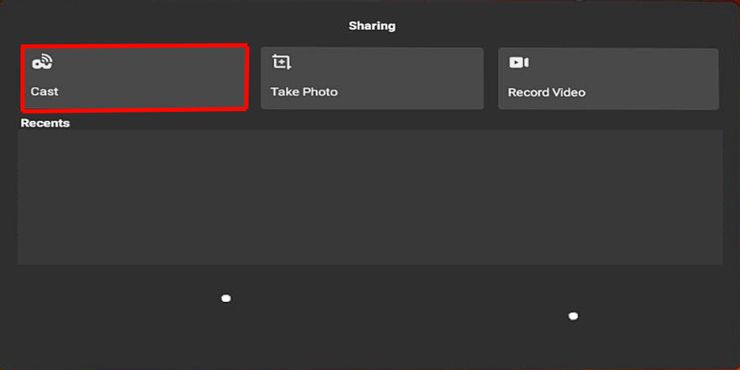
Así es como los jugadores pueden transmitir su Quest 2 usando Google Chromecast:
- Descarga la aplicación de Oculus en Google Play Store o Apple Store.
- Una vez instalado, cree una cuenta de Oculus Quest 2. Después de crear una cuenta con éxito, en la pantalla principal, habrá un icono de transmisión en la parte superior derecha de la pantalla.
- Ponte los auriculares Quest 2 y regresa al menú principal.
- Presione el botón Oculus en el controlador derecho para abrir el menú de navegación.
- Utilice el botón Compartir, que es el icono cuadrado que tiene una flecha hacia la derecha, en el lado derecho del menú de navegación.
- Cuando aparezca el menú Compartir, haz clic en el botón Transmitir en la esquina superior izquierda del menú.
- El auricular comenzará a buscar dispositivos con la misma señal Wi-Fi. Espere a que Chromecast aparezca en la lista y elija el dispositivo.
- Confirme la transmisión en la pantalla del televisor y los auriculares para asegurarse de que ambos estén conectados correctamente. La transmisión debería comenzar automáticamente.

Transmitir desde el auricular usando una computadora conectada a una pantalla de TV es una de las cosas menos conocidas que los jugadores pueden hacer con su Oculus 2. El proceso se describe a continuación:
- En la computadora, vaya a oculus.com/casting con Google Chrome o Microsoft Edge.
- Inicie sesión o cree una cuenta de Oculus.
- Después de iniciar sesión correctamente, colóquese el auricular Quest 2 y abra el menú principal.
- presione el Oculus en el controlador derecho para abrir el Menú de Navegación.
- Haga clic en el Cuota botón, que es el icono cuadrado que tiene una flecha hacia la derecha, en el lado derecho de la Menú de Navegación.
- Cuando el Cuota aparece el menú, haga clic en el Elenco en la esquina superior izquierda del menú.
- Cuando el auricular encuentre dispositivos con la misma señal Wi-Fi, seleccione el Computadora icono.
- Confirma el reparto en la pantalla del televisor o en la computadora. La transmisión debería comenzar automáticamente.
Oculus Quest 2 está disponible en tiendas minoristas y en línea en Oculus Store.
